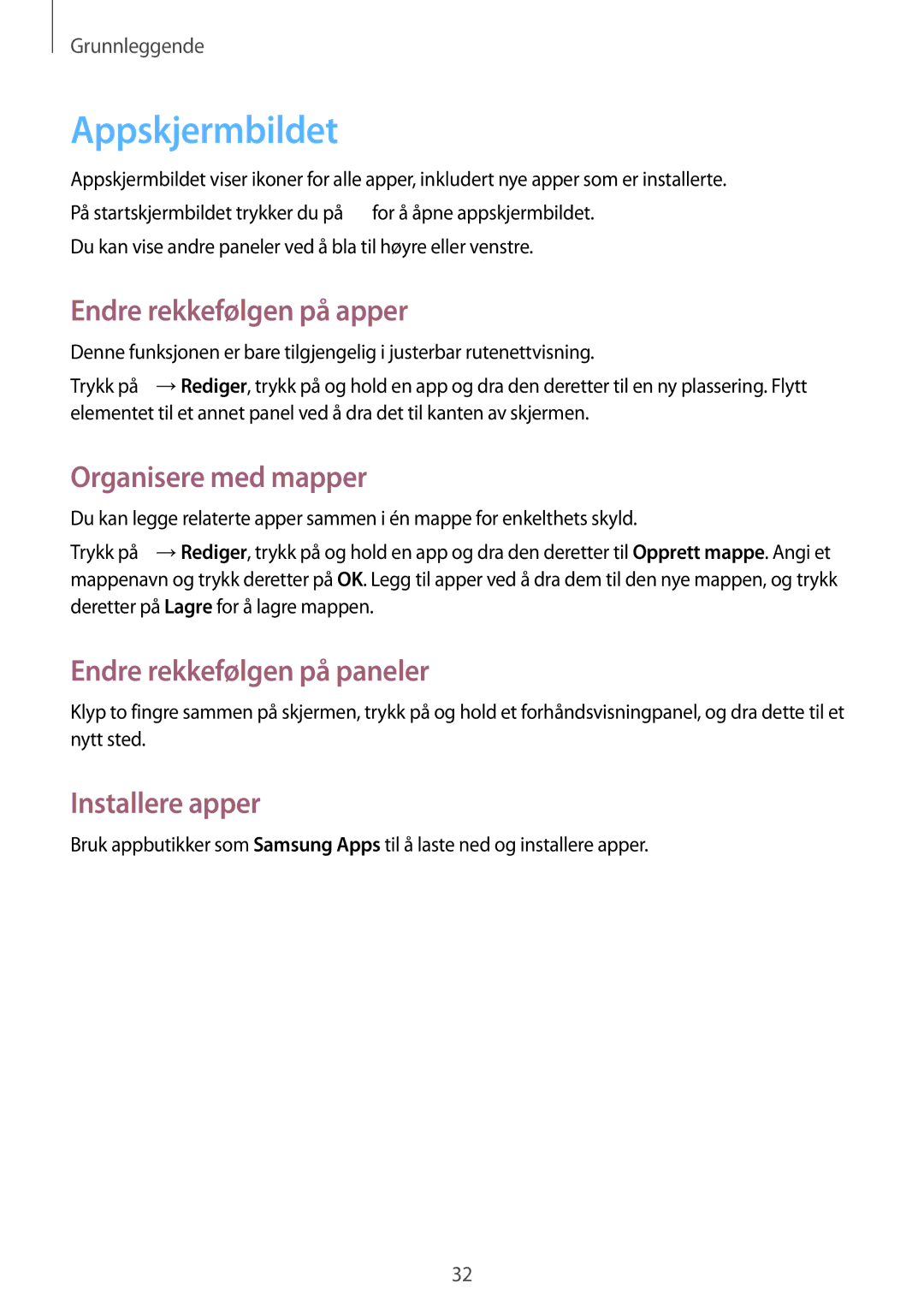Grunnleggende
Appskjermbildet
Appskjermbildet viser ikoner for alle apper, inkludert nye apper som er installerte. På startskjermbildet trykker du på ![]() for å åpne appskjermbildet.
for å åpne appskjermbildet.
Du kan vise andre paneler ved å bla til høyre eller venstre.
Endre rekkefølgen på apper
Denne funksjonen er bare tilgjengelig i justerbar rutenettvisning.
Trykk på ![]() →Rediger, trykk på og hold en app og dra den deretter til en ny plassering. Flytt elementet til et annet panel ved å dra det til kanten av skjermen.
→Rediger, trykk på og hold en app og dra den deretter til en ny plassering. Flytt elementet til et annet panel ved å dra det til kanten av skjermen.
Organisere med mapper
Du kan legge relaterte apper sammen i én mappe for enkelthets skyld.
Trykk på ![]() →Rediger, trykk på og hold en app og dra den deretter til Opprett mappe. Angi et mappenavn og trykk deretter på OK. Legg til apper ved å dra dem til den nye mappen, og trykk deretter på Lagre for å lagre mappen.
→Rediger, trykk på og hold en app og dra den deretter til Opprett mappe. Angi et mappenavn og trykk deretter på OK. Legg til apper ved å dra dem til den nye mappen, og trykk deretter på Lagre for å lagre mappen.
Endre rekkefølgen på paneler
Klyp to fingre sammen på skjermen, trykk på og hold et forhåndsvisningpanel, og dra dette til et nytt sted.
Installere apper
Bruk appbutikker som Samsung Apps til å laste ned og installere apper.
32